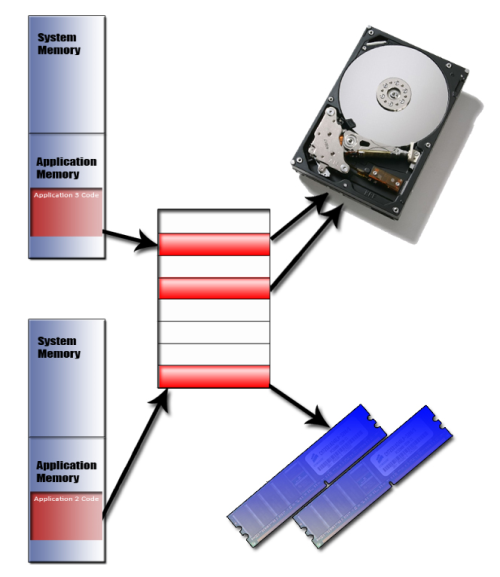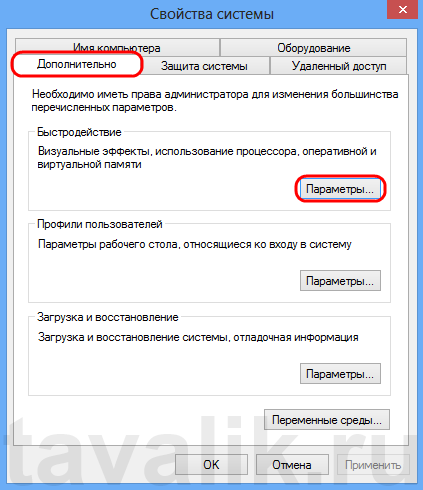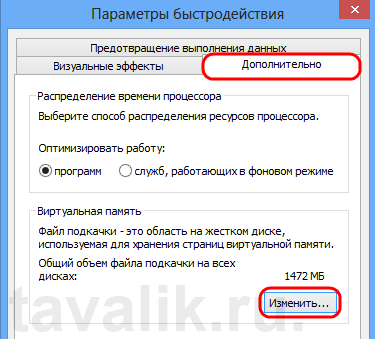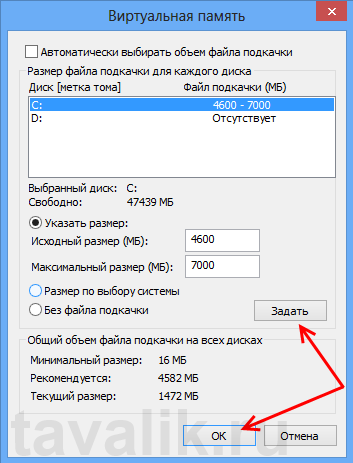Вики IT-KB
Пошаговые руководства, шпаргалки, полезные ссылки.
Инструменты пользователя
Инструменты сайта
Боковая панель
Настройка файла подкачки Windows на сервере SQL Server

Вызовем апплет управления свойствами системы sysdm.cpl. В открывшейся форме переходим на закладку управления расширенными настройками Advanced и в блоке Performance нажимаем кнопку Settings. В дополнительно открывшейся форме переходим на вкладку Advanced и в разделе Virtual memory используем кнопку Change, чтобы изменить параметры файла подкачки.
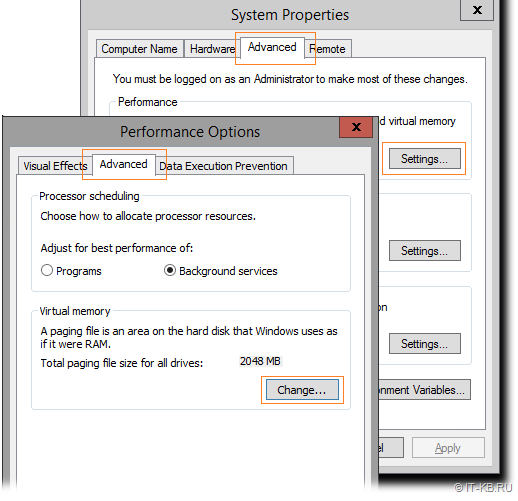
Отключим используемое по умолчанию автоматическое определение размера файла подкачки, укажем первичный (Initial size) и максимально допустимый (Maximum size) размеры файла через опцию Custom size (например, от 2GB, но не больше 4GB) и нажмём Set, затем OK.
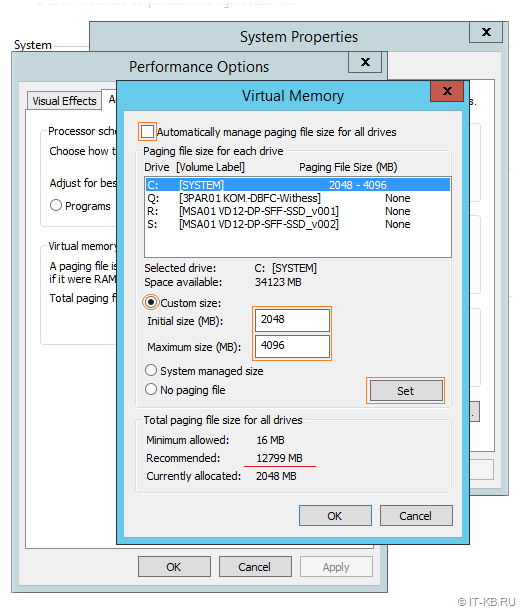
Устанавливая файл подкачки ограниченного размера следуют выполнять дальнейший контроль процента его использования, чтобы не получилось так, что системе под продуктивными нагрузками на самом деле требуется больший объём подкачки, чем установлен. Следить за этим показателем можно с помощью консоли Performance Monitor и счётчиков производительности:
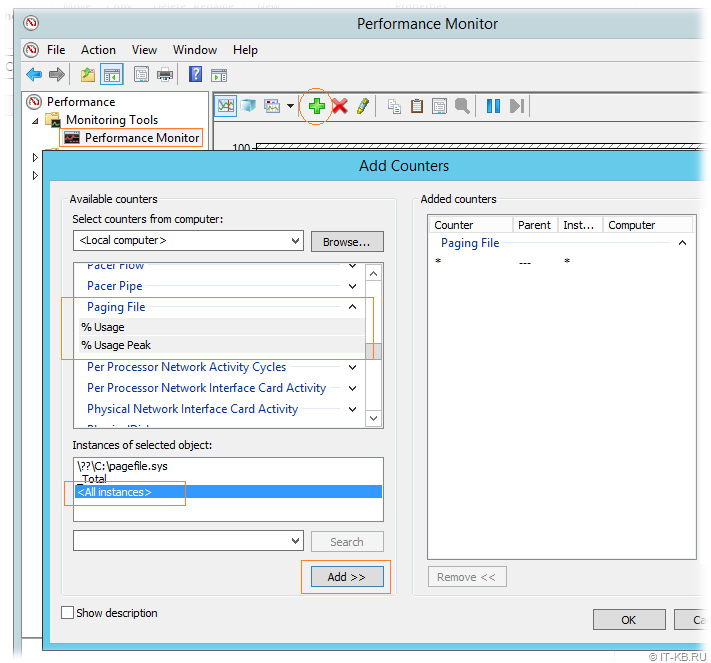
После добавления визуализации указанных счётчиков в нашем примере становится видно, что текущее использование файла подкачки на нулевом уровне.
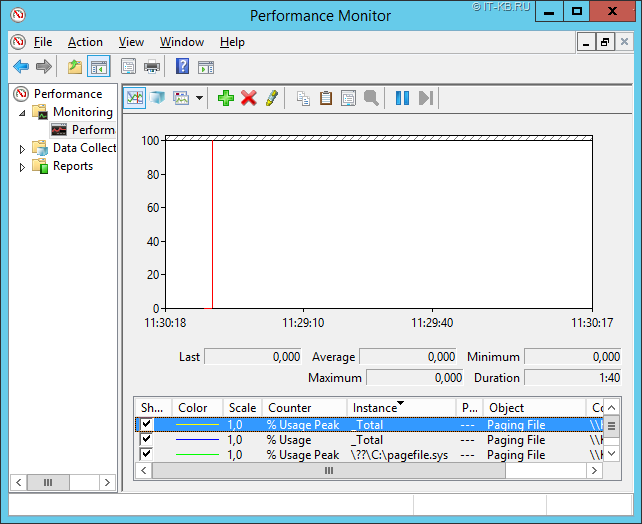
Так как в системах Windows Server 2012 и выше на размер файла подкачки влияют требования, выставляемые к аварийному дампу системы (memory.dmp), мы можем сократить эти требования за счёт изменения параметров создания аварийного дампа. Для этого в том же апплете управления свойствами системы sysdm.cpl на закладке управления расширенными настройками Advanced в блоке Startup and Recovery нажимаем кнопку Settings. В открывшейся форме в разделе System failure вместо Automatic memory dump выбираем Small memory dump
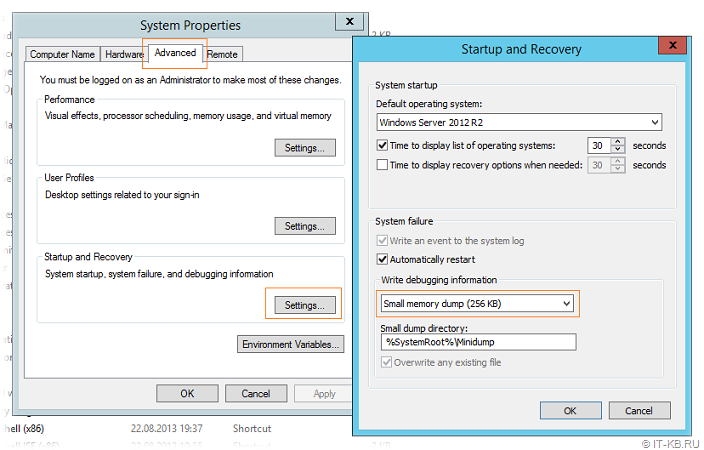
Дополнительные источники информации:
Проверено на следующих конфигурациях:

Алексей Максимов
Время публикации: 10.02.2019 20:51
Увеличение файла подкачки или зачем нужна виртуальная память?
Наверняка каждый пользователь сталкивался с ситуацией, когда компьютеру для нормальной работы не хватает оперативной памяти, вследствие чего операционная система обращается за помощью к так называемой виртуальной памяти, чтобы восполнить данную нехватку. О том, что такое виртуальная память, и как ее увеличить и читайте в данной статье.
0. Виртуальная память, что это такое?
Под понятием виртуальная память следует понимать сочетание памяти временного хранилища и оперативного запоминающего устройства (ОЗУ) на жестком диске (винчестере).
В том случае, когда все работающие на компьютере программы полностью занимают ОЗУ, оперативная память захватывает часть пространства на винчестере и создает там, так называемый, файл подкачки. Сразу же после перемещения информационных данных в этот файл, оперативная память освобождается. Этого достаточно для выполнения операций. Программы не «видят» разницы между виртуальной и оперативной памятью, единственным отличием является то, что настоящая оперативная память может обеспечивать значительно меньшее время доступа, нежели виртуальная.
1. Влияние ОЗУ на скорость работы программ
Скорость работы всех программ во многом зависит от объема оперативной памяти, проще говоря, чем больше объем ОЗУ, установленного в компьютере, тем быстрее эти программы работают. Если вследствие нехватки оперативной памяти работа компьютера замедляется, то ее следует восполнить путем увеличения размера виртуальной памяти на винчестере. Однако здесь следует учитывать, что данные с ОЗУ считываются быстрее, нежели с жесткого диска. Потому предпочтительнее будет добавить ОЗУ.
2. Увеличение виртуальной памяти
Если всплывает окно с сообщением об ошибках, вызванных недостаточным размером виртуальной памяти, следует выполнить одно из двух действий, либо увеличить размер файла подкачки, либо добавить ОЗУ.
Как правило, операционная система автоматически меняет размер файла подкачки. Однако если размер этого файла все же недостаточный для правильной работы компьютера, то его можно увеличить вручную.
Чтобы это осуществить, необходимо выполнить следующие действия:
В Windows XP: Необходимо правой кнопкой мышки щелкнуть на значок «Мой компьютер» после чего перейти по пункту «Свойства».
В Windows Vista и старше: Перейдем в «Панель управления» — «Система и безопасность» — «Система» — «Дополнительные параметры системы»
Откроется окно «Свойства системы». Перейдем на вкладку «Дополнительно» и нажмем «Параметры» быстродействия.
Откроется окошко, в котором нужно выбрать вкладку «Дополнительно», затем нажать «Изменить» в группе «Виртуальная память».
Снимем флаг «Автоматически выбирать объем файла подкачки» и, выбрав диск, с которого будет осуществляться подкачка файла, устанавливаем значения исходного и максимального размеров виртуальной памяти. Необходимо в исходный размер записать рекомендуемое число, а в максимальном размере установить большое значение, например число 7000. После этого нажать на кнопку «Задать».
После этого следует принять все изменения, нажав в каждом окне кнопку «Ок» и перезагрузить компьютер.
Смотрите также:
Иногда в Windows 7 нужно изменить расширение вручную, например, превратить файл “txt” в “bat”. Первое, что приходит на ум, — переименовать (F2). Но оказывается, что расширение «.bat» ты вроде бы…
По умолчанию в гипервизоре Hyper-V в Windows Server 2008 для отдельной виртуальной машины число логических процессоров можно устанавливать в диапазоне от 1 до 4. С помощью нехитрых манипуляций можно обойти…
Переустановка операционной системы или смена компьютерного устройства не означает конец работы с установленными гостевыми ОС в программе VirtualBox. Правда, исключением может быть случай, когда файлы жёстких дисков виртуальных машин находятся на…
Размер файла подкачки windows server 2008 r2
Вопрос
Назначенный файл подкачки не используется ОС и не виден в диспетчере задач, однако виден в дополнительный свойствах системы и на диске на который он назначен. Сервер терминалов 16 Юзверей + Одмин 16- гигов физической памяти не хватает для одновременной работы всех в 1С 8.2
Помогите пожалуйста как можно сделать что бы файл подкачки использовался системой!
Ответы
Предложу другой вариант, мой коллега — Mikhail_Komarov написал хорошую статью, которую Вы могли бы применить в своей ситуации.
Правильно понимаю, что роль RD Session Host, SQL Server и 1С установлены на одном сервере?Параметр Maximum server memory в SQL Server задействует всю физическую память или только часть? Похожая проблема разбирается здесь.
Также еще можно задать ваш вопрос на специализированном форуме по 1С.
- Изменено osr_ MVP, Moderator 22 января 2016 г. 12:59
- Предложено в качестве ответа Alexander Rusinov Moderator 22 января 2016 г. 21:47
- Помечено в качестве ответа Petko Krushev Microsoft contingent staff, Moderator 1 февраля 2016 г. 12:29
Вы не ответили на мой вопрос про значение параметра Maximum Server Memory
Чтобы не раздражать глупыми вопросами, давайте поступим так. На Форумах TechNet я нашел два результативных обсуждения, относящихся к повышению производительности конфигураций сервера 1С, похожего на ваш. Ознакомьтесь с обсуждениями и укажите, какие настройки вы уже выполняли, и они не привели к повышению производительности.
Если судить по картинке, Вашему серверу хватает памяти, в строке Free еще 2625MB, был бы 0 — другое дело.
Где отклик от дисковой подсистемы?
Все ответы
16- гигов физической памяти не хватает для одновременной работы всех в 1С 8.2
Файл подкачки не добавит в систему физической памяти, если ее не хватает для запущенных приложений, у него другое назначение.
Расскажите подробно, по каким признакам вы определяете, что файл подкачки не используется.
Сервер начинает тормозить при достижении 85-90% загрузки физической памяти.
Вы наверное не сталкивались с работой SQL-server и особенностью его работы, база данных 14ГБ и ему в принципе не хватит 16 ГБ для работы одного пользователя в течении одной рабочей недели (он забьет всю память своими процессами).
Расскажите подробно, по каким признакам вы определяете, что файл подкачки не используется.
Правильно понимаю, что роль RD Session Host, SQL Server и 1С установлены на одном сервере?Параметр Maximum server memory в SQL Server задействует всю физическую память или только часть? Похожая проблема разбирается здесь.
Также еще можно задать ваш вопрос на специализированном форуме по 1С.
- Изменено osr_ MVP, Moderator 22 января 2016 г. 12:59
- Предложено в качестве ответа Alexander Rusinov Moderator 22 января 2016 г. 21:47
- Помечено в качестве ответа Petko Krushev Microsoft contingent staff, Moderator 1 февраля 2016 г. 12:29
Правильно понимаю, что роль RD Session Host, SQL Server и 1С установлены на одном сервере?Параметр Maximum server memory в SQL Server задействует всю физическую память или только часть? Похожая проблема разбирается здесь.
Также еще можно задать ваш вопрос на специализированном форуме по 1С.
Я не задаю вопросы на форумах если на нем есть ответы.
sqlservr.exe — 240 Мб
1cv8.exe каждый от 130 до 280 Мб
Все остальное рабочие процессы пользователей рабочих столов, включая Exel, Word и тд
Все параметры проверены трижды — это было сделано в первую очередь, перед тем как искать ответы в интернете!